ドメインとは、例えばこのブログのURL
https://tomosan01.com/
があった場合、「tomosan01.com」の部分のことを言います。
そして、独自ドメインは、
ドメインの中の「tomosan01」の部分が世の中で唯一無二のものだから、
独自ドメインと言います。
これが無料ブログのドメインだと、
たとえば、シーサーブログなら
http://×××××.seesaa.net/ のように、
「seesaa」というドメインが入ってくるんですね。
無料ブログのドメインは、サービスに登録して、
ブログを作るときに作ればいいのですが、
独自ドメインは、ドメインを提供する会社から取得しなければなりません。
ドメイン自体は、どこの会社から取得しても違いがあるわけではありませんが、
取得するときの値段や、その後の管理画面の操作のしやすさには違いがありますので、
どこがいいのか見てみましょう。
CONTENTS
独自ドメインを取得する会社を選ぼう
独自ドメインを取得できる業者は、
・ バリュードメイン
・ お名前.com
・ ムームードメイン
代表的なところを挙げると、こういったところがあります。
この中でもバリュードメインがオススメなのですが、
この3つを簡単に比較してみると、
・ バリュードメインは、機能が充実していて管理がしやすい
・ お名前.comは、信頼性が高いので、法人がドメイン取得するのにいいかな
・ ムームードメインは、マニュアルが充実している
こういった特徴があります。
ドメインの値段は、会社によっても違いますし、
取得するドメインを「.com」「.net」「.info」「.biz」などから
どれを選ぶかによっても変わってきます。
特別な理由がない限りは、
「.com」「.net」といった一般的なドメインを取得するほうがいいと思います。
ドメインの値段は、どの会社を選んでも
年間で1000円くらいとそれほど大きな差があるわけではありませんが、
私がこれまで使ってきて1番使いやすかったのがバリュードメインなので、
ここではバリュードメインでドメイン取得する方法を紹介します。
バリュードメインの取得方法
1.バリュードメインのトップページにアクセスして、「ユーザー登録」をクリック
2.ユーザー名、パスワード、メールアドレスを入力して、「入力内容を確認」をクリック
3.入力内容を確認して、「登録する」をクリック
4.この後、お支払情報、ユーザー情報を入力して、登録は完了です。
※3の「登録する」をクリックすると、
登録したメールアドレスにバリュードメインからメールが届きます。
メール文面のリンクをクリックして、ログインした後に、
「お支払情報」、「ユーザー情報」を入力することも可能です。
5.ログイン後、「ユーザーコントロールパネル」画面より、
「ドメインの登録」をクリック
6.取得したいドメインを入力して、「検索する」をクリック
(そのドメインを他に利用している人がいないか、空いているかどうかを調べてくれます)
7.空いているドメインは「購入」、すでに使われているドメインは「×」という表記が出てきます。
購入するドメインが決まったら、「購入」ボタンをクリック
8.確認画面が表示されます。
登録年数が選べますが、はじめは1年間がいいと思います。
画面下に登録者情報も記載されていますので確認します。
この画面はまだ確認だけを行い、さらに下にスクロールします。
9.さらに下にスクロールすると、ドメインの金額が「不足金」として表示されます。
バリュードメインでは、あらかじめ金額をいくらか入金しておき、
その入金額からドメインを購入することができるため、このような表示になりますが、気にしなくてかまいません。
「○○円をクレジットカードでご入金する」をクリック
10.下の画面が表示されるので、「次の画面でお支払い」をクリック
11.カード決済サイトに移ります。「決済サイトへ」をクリック
12.ここで、バリュードメインのサイトではなく、カード決済会社のサイトに変わります。「進む」をクリック。
13.お支払い手続きの画面で、カード情報、カード有効期限、セキュリティコードを入力して、「決済する」をクリック。
14.ご利用内容を確認して、「ショッピングサイトに戻る」をクリック。
15.バリュードメインのサイトに戻りますので、
「購入画面に戻り、引き続き手続きを進めてください。」をクリック。
16.元の画面に戻ったら、そのまま下にスクロールします。
17.スクロールすると、次の画面が出てきます。「弊社の代理名義にする」をクリック。
(※ドメイン取得する時の「個人情報」は「WHOIS」に登録・公開されて誰でも閲覧できます。
つまり自分の個人情報が他の人に分かってしまうことになるため、
個人情報を公開したくない場合は、バリュードメインの名義を代理登録しておきます。)
18.内容を確認して、「OK」をクリック。
19.登録情報がバリュードメインの情報に変わります。確認だけして下にスクロール。
20.同じページの下部で、「登録」をクリック。
21.このメッセージが出てくると、正常に登録できました。
これで無事にバリュードメインで独自ドメインの取得が完了しました。
次は、今バリュードメインで取得した独自ドメインと、用意したエックスサーバーとの紐づけする設定を行いましょう。
>> 画像付きで迷わず分かる!エックスサーバーとバリュードメインの紐付け設定方法

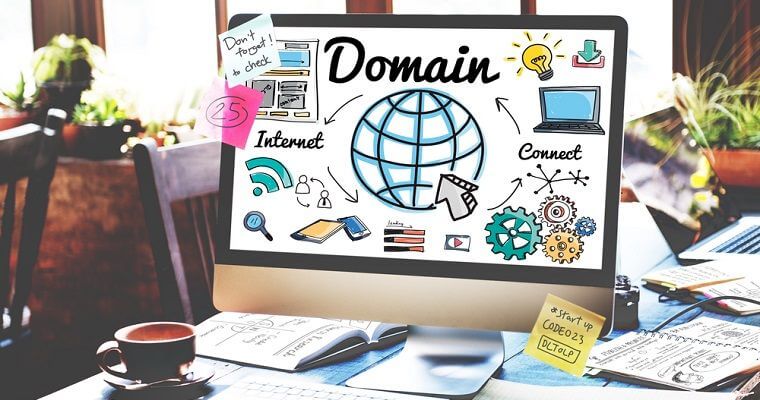

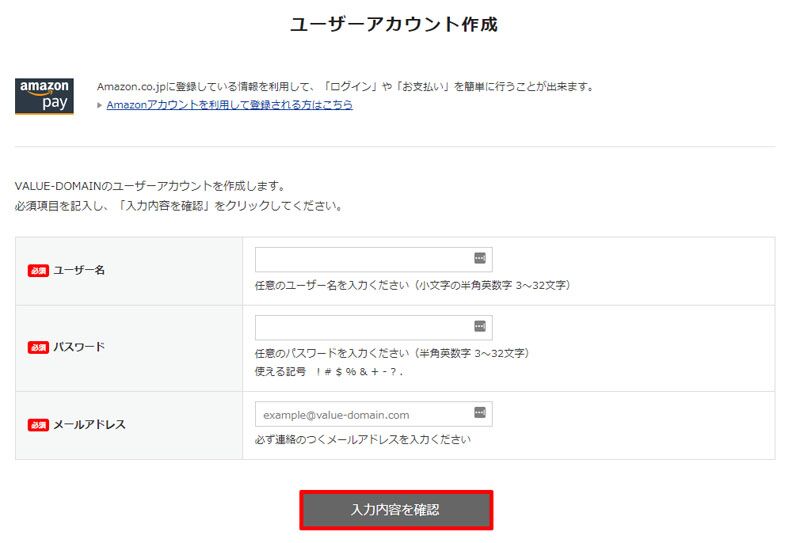
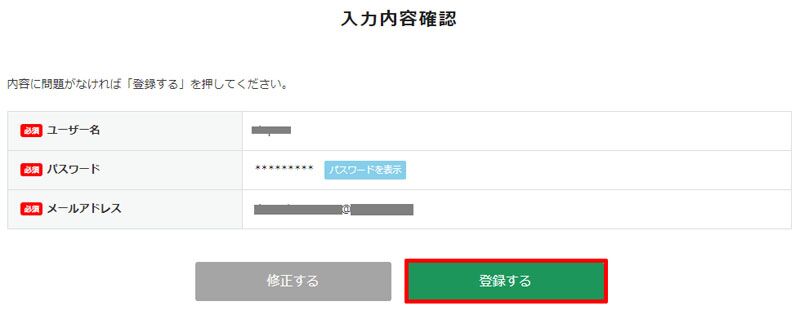
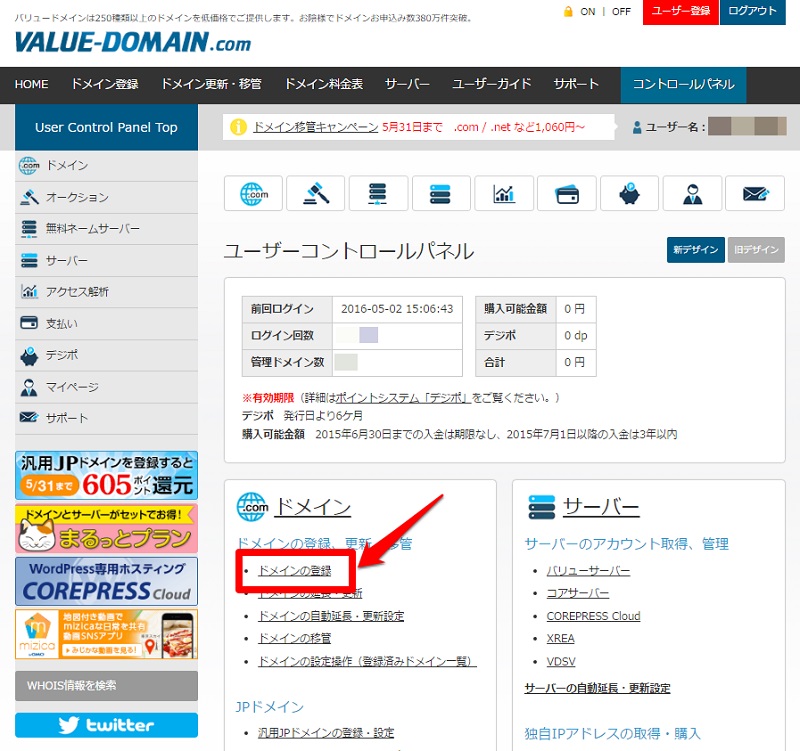
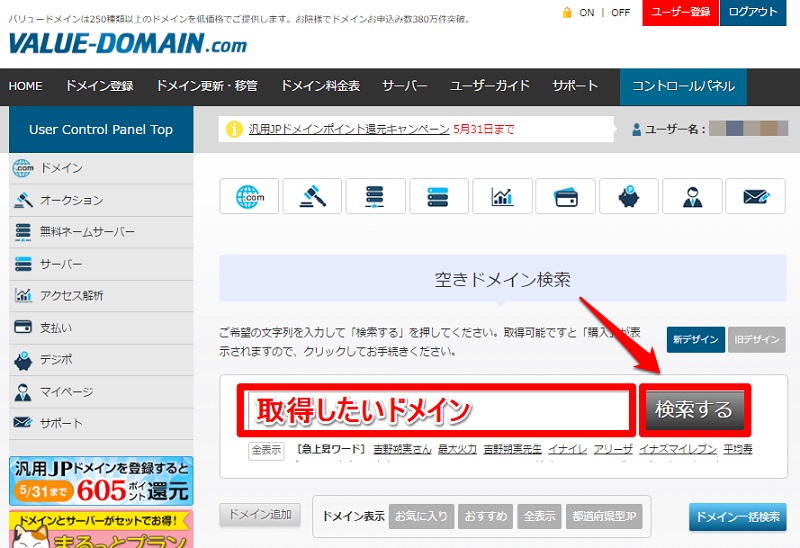
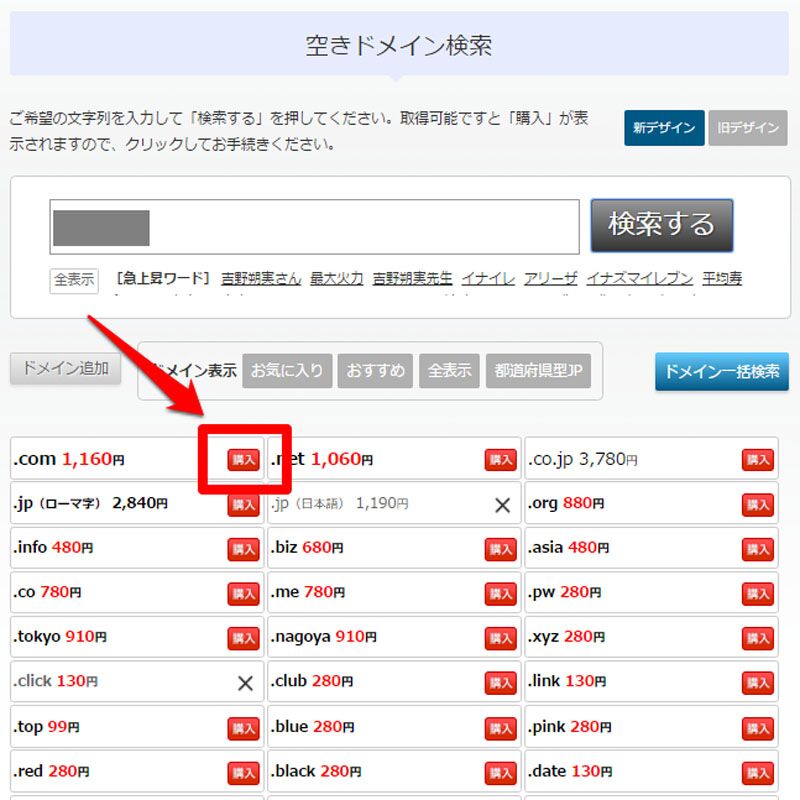
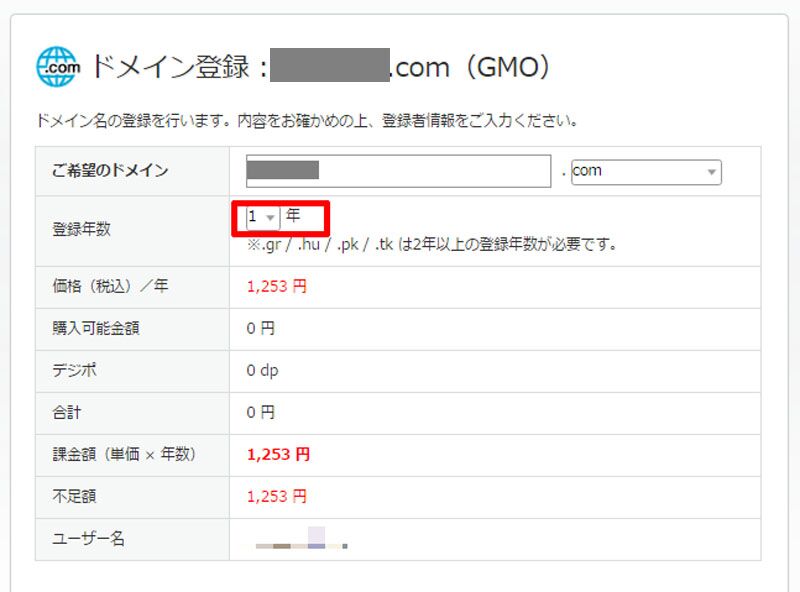
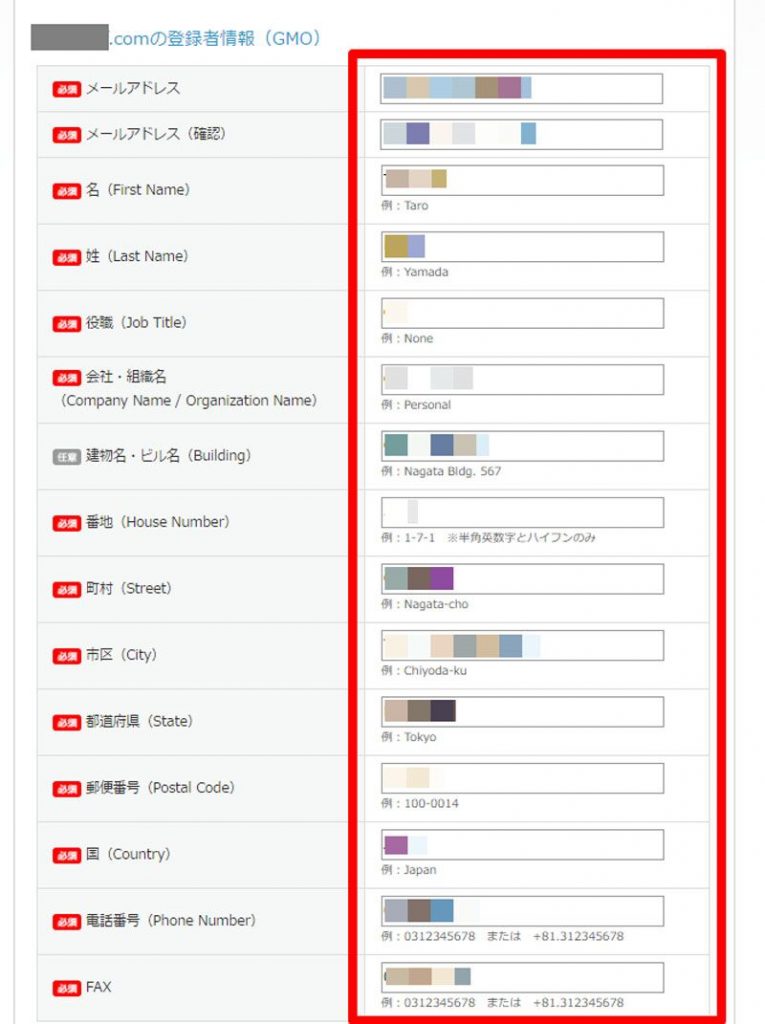
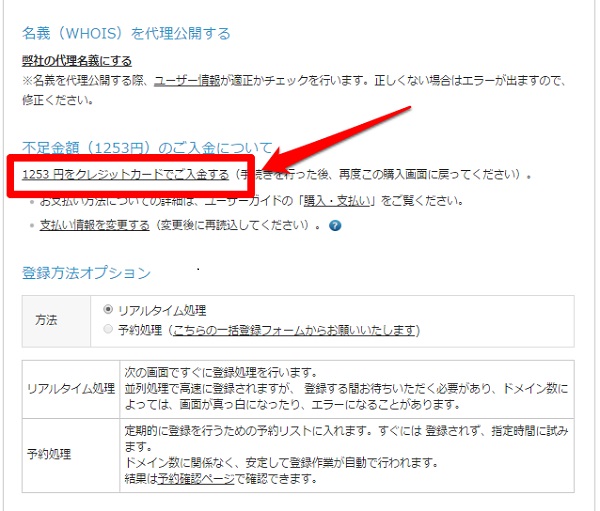
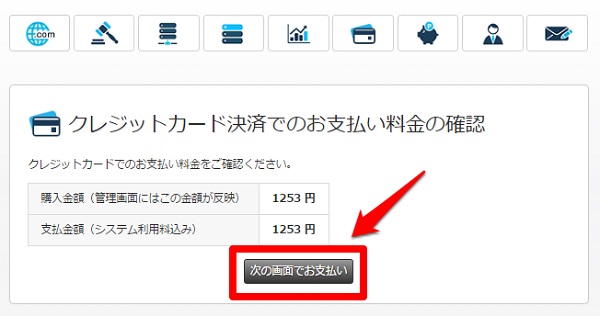
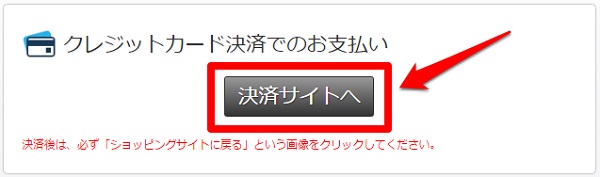
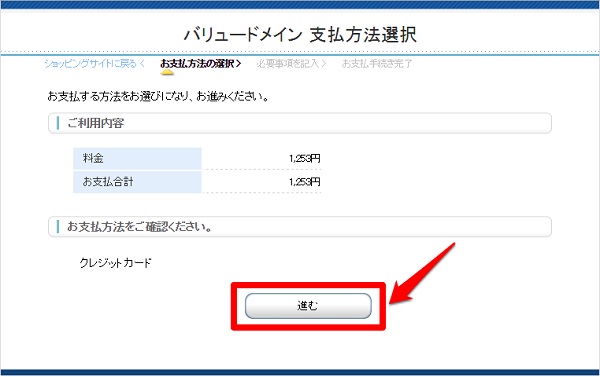

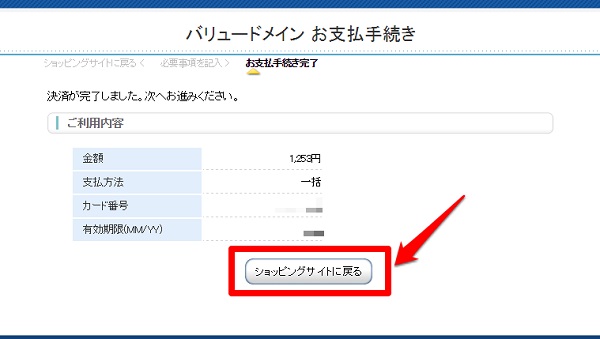
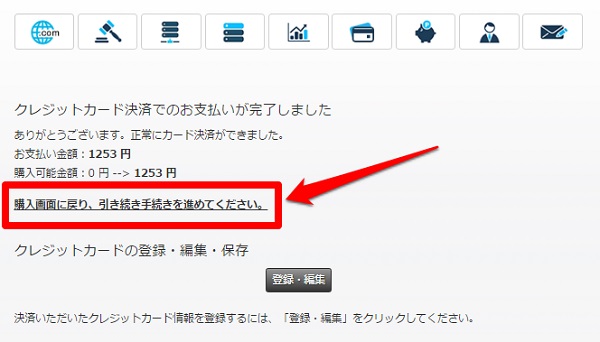
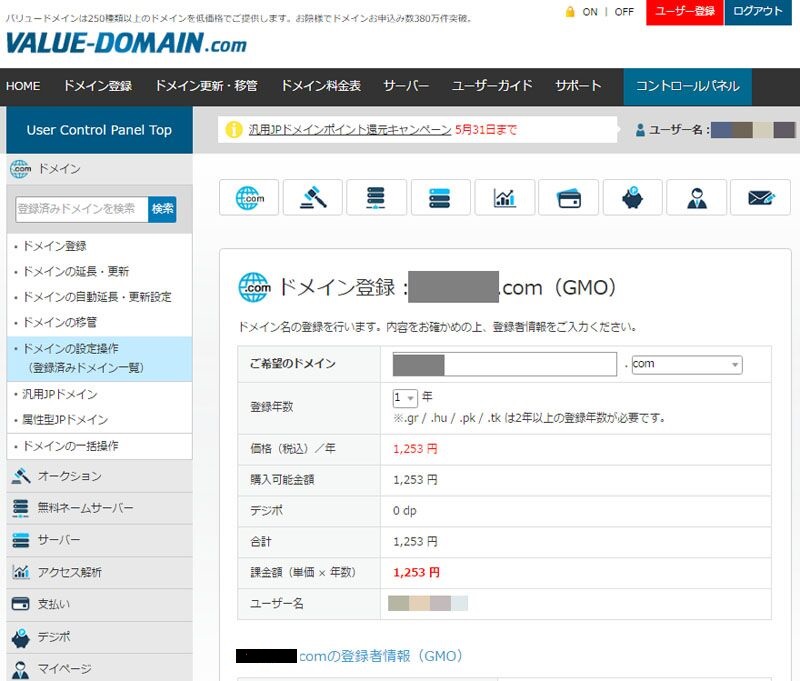
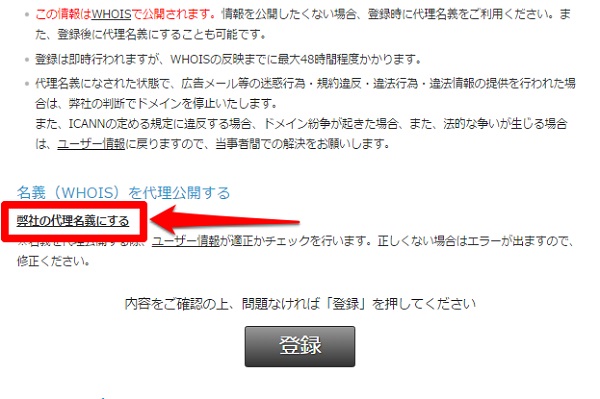

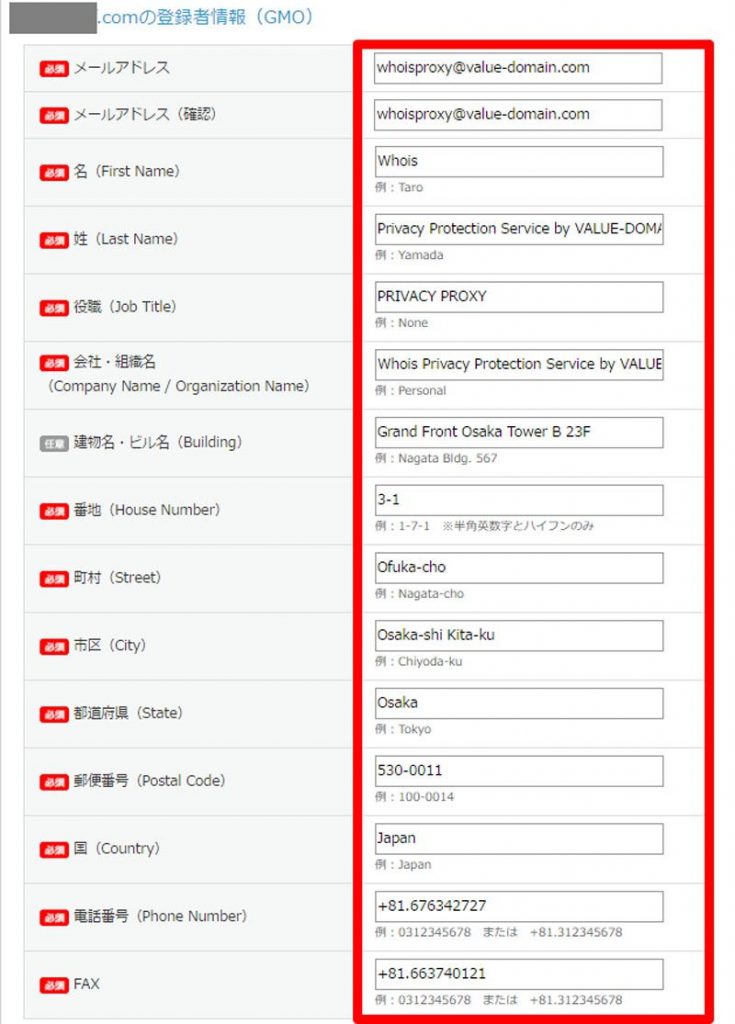
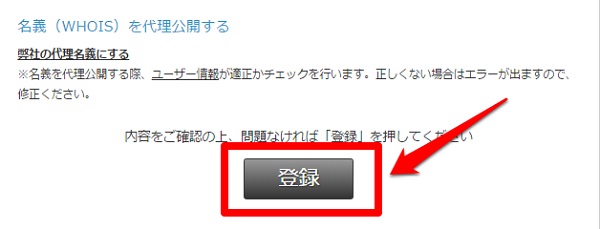
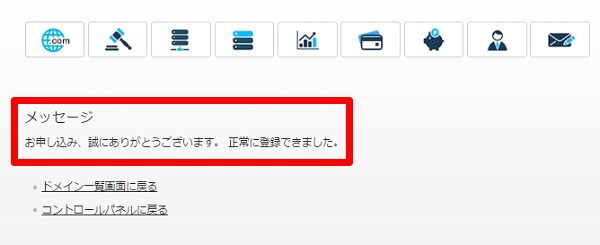

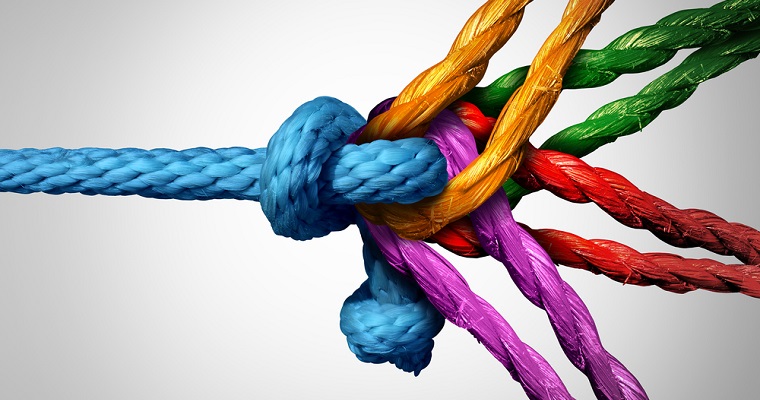
コメントを残す